"Yakın zamanda yeni iPadOS 13'e güncelledim ve harika görünüyor. Maalesef, birkaç gün kullandıktan sonra iPad'im şifremi kabul etmeyi reddediyor. Neden bu şekilde tepki verdiğini bilmiyorum ama cihaza erişmem gerekiyor. hemen. Ne yapayım?"
Genel olarak, iOS güncellemesi, kullanıcılar için hiçbir zaman sorunsuz bir yolculuk olmadı. Cihazla ilgili her zaman bir sorun vardır. Apple bu yeni iPadOS ile gurur duysa da biz de heyecanlıyız. Ancak kullanıcılar, iPadOS 13.1/13 güncellemesi sırasında veya sonrasında hala sayısız sorunla karşı karşıya. Bu tür yaygın sorunlardan biri, iPadOS şifresi çalışmıyor . Bunu yaşıyorsanız, aşağıdaki makaleyi okumanız gerekir.
- Çözüm 1. iPad'inizi 3 veya 4 Kez Yeniden Başlatın
- Çözüm 2. iPadOS Parolasının iPhone Unlock ile Çalışmamasını Düzeltin
- Çözüm 3. İCloud'da iPad'i Sil ile iPadOS Parolasının Çalışmamasını Düzeltin
- Çözüm 4. iPadOS Parolasını iTunes'da iPad'i Geri Yükleyerek Tanınmayan Düzeltme
- Çözüm 5. iPadOS 13'ü iOS 12'ye düşürün
Çözüm 1. iPad'inizi 3 veya 4 Kez Yeniden Başlatın
Denenecek ilk şey, cihazı yeniden başlatmaktır. Kulağa çok basit gelebilir, ancak buggy bir iOS cihazının yeniden başlatılmasının birkaç kez çok faydalı olduğu kanıtlanmıştır. Tek bir yeniden başlatma işe yaramadıysa, aynısını en az 3 ila 4 kez yapabilirsiniz. Bir iPad'i yeniden başlatmak çok basittir. iPadOS parolası sizin için çalışmıyorsa yapmanız gerekenler:
Aşama 1: iPad'inizdeki Güç düğmesini birkaç saniye basılı tutun.
Adım 2: Güç Kaydırıcısı ekranda görünecektir. Ardından, ekranın kenarına sürükleyin, iPad kapanacaktır.
Aşama 3: Birkaç saniye bekledikten sonra cihazı açmak için Güç düğmesini kullanın.
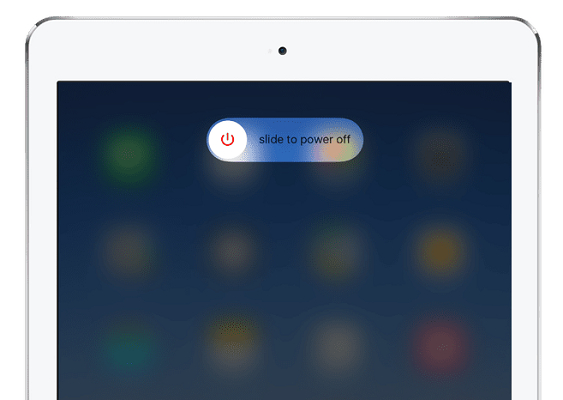
Arka arkaya 3 ila 4 kez yeniden başlattıktan sonra iPad'in şifreyi tanıması olasılığı vardır. Değilse, bir sonraki çözüme geçebilirsiniz.
Çözüm 2. iPadOS Parolasının iPhone Unlock ile Çalışmamasını Düzeltin
İPad'i yeniden başlatmak işe yaramadıysa ve iPadOS 13'e güncelledikten sonra şifre hala çalışmıyorsa, şifreyi atlamak için profesyonel bir şifre çözücü kullanmalısınız. Çevrimiçi olarak profesyonel bir şifre çözücü arıyorsanız, birden fazla seçenek mevcut olacaktır. Ama aralarında bulduk PassFab iPhone Unlock en etkili ve bu göreve uygun olmak. Yalnızca iPhone'u değil, iPad ve iPod touch'ı da destekler. İşte bu yazılıma nasıl devam edeceğiniz:
Aşama 1: Önce PassFab iPhone Unlock'ı bilgisayarınıza indirip yükleyin ve ardından başlatın. Program arayüzünde iki seçenek olacak, "Kilit Ekranı Parolasının Kilidini Aç" seçeneğine tıklayın.

Adım 2: Ardından iPad'i bilgisayara bağlayın ve devam etmek için "Başlat" ı tıklayın.

Not: İPad program tarafından algılanmıyorsa, Kurtarma Moduna veya DFU Moduna girmeniz gerekebilir. Bu işe yaramazsa, cihazı DFU moduna geçirmeniz gerekir.
Aşama 3: Cihaz program tarafından algılandıktan sonra, bellenimi bilgisayarınıza almak için "İndir"e tıklamanız gereken bellenim sayfasına yönlendirileceksiniz.

4. Adım: Firmware indirilir yüklenmez başka bir sayfaya yönlendirileceksiniz. Burada, "Kilidi Açmayı Başlat"a tıklayın, program cihazın kilidini açmaya başlayacaktır.

Bu işlem bittikten sonra kilitli iPad'inize şifresiz giriş yapabileceksiniz.
Çözüm 3. İCloud'da iPad'i Sil ile iPadOS Parolasının Çalışmamasını Düzeltin
iPadOS parolası tanınmadıysa, iCloud'u ve iPad'imi Bul'u kullanarak aygıtı geri yükleyebilirsiniz. "iPad'imi Bul" özelliğinizin etkinleştirildiğinden emin olun. Ancak cihazınızın silineceğini unutmayın. İşte adımlar:
Aşama 1: Erişilebilir bir bilgisayardaki herhangi bir tarayıcıyı kullanarak icloud.com/find adresine gidin.
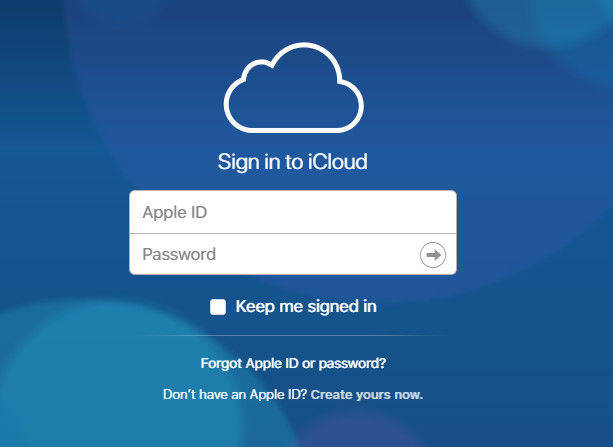
Adım 2: "Tüm Cihazlar"dan, parolanın çalışmadığı hedef iPad'inizi seçin.
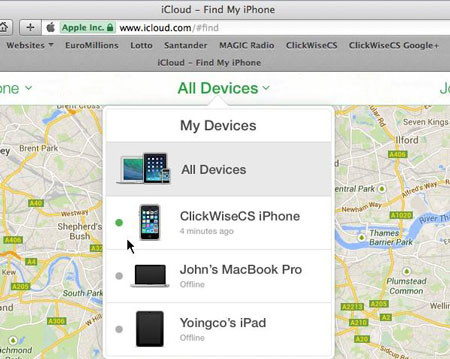
Aşama 3: iPad'inizin adına tıklayın ve görüntülenen üç seçenek arasından "iPad'i Sil" seçeneğine tıklayın. Ardından iPad verileriniz temizlenecek ve yeni bir cihaz olarak kurulacaktır.
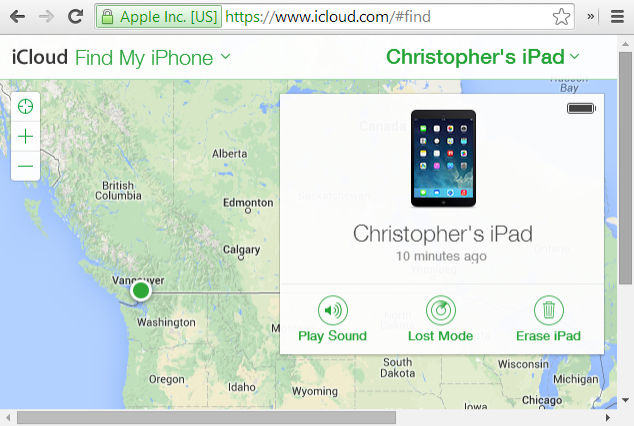
4. Adım: Şimdi iPad'iniz açılışta, Uygulamalar ve Veri ekranını bulacaksınız. "iCloud Yedeklemesinden Geri Yükle" seçeneğine tıklamanız ve kimlik bilgilerinizle iCloud'da oturum açmanız yeterlidir.
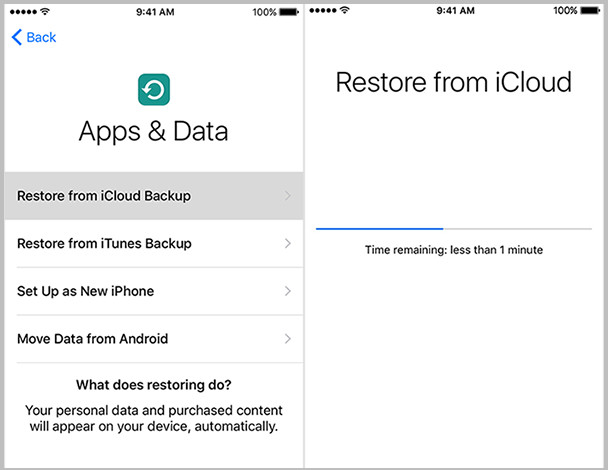
Adım 5: Kullanılabilir yedeklemeler listesinden yedeklemeyi seçin. Cihaz, iCloud yedekleme dosyasından hemen geri yüklenecektir. Bu nedenle, uygun bir iCloud yedeklemeniz olduğundan emin olun.
Çözüm 4. iPadOS Parolasını iTunes'da iPad'i Geri Yükleyerek Tanınmayan Düzeltme
Bu tür bir sorunla başa çıkmanın başka bir resmi yolu vardır ve bu, iTunes uygulamasının kullanımını içerir. Prosedür hakkında endişelenmeyin, basit ve oldukça geneldir. Aşağıdaki adımları takip ediniz:
Aşama 1: Bilgisayarınızdaki iTunes'un güncellendiğinden emin olun ve ardından iPad'inizi USB kablosuyla cihaza bağlayın.
Adım 2: Ardından uygulamayı çalıştırın ve cihaz otomatik olarak algılanacaktır.
Aşama 3: Cihaz algılandıktan sonra iTunes panelinin üst kısmındaki "Cihaz" simgesine tıklayın.
4. Adım: Son olarak, "Özet" paneline gidin ve "iPad'i Geri Yükle"ye tıklayın.

iTunes'un cihazı geri yüklemesi kesinlikle birkaç dakikadan fazla sürecektir. Cihaza tekrar giriş yapabilecek olsanız da tüm dosyalarınız da silinecektir.
Çözüm 5. iPadOS 13'ü iOS 12'ye düşürün
Yukarıdakilerden herhangi biri sizin için çalışmıyorsa, cihazı tekrar kullanmak istiyorsanız iPadOS'u iOS 12'ye düşürmek en iyi seçenek olacaktır. Cihazı düşürmek çok kolay olacak ve iTunes ile yapılabilir. İşte adımlar:
Aşama 1: İlk olarak, "iPad'imi Bul" özelliğinin devre dışı bırakıldığından emin olmalısınız.
Adım 2: Bundan sonra, resmi Apple web sitesine gidin ve iOS 12.4.1 için IPSW dosyasını indirin.

Aşama 3: Şimdi, iOS cihazını bilgisayara bağlayın. iTunes otomatik olarak başlatılacaktır.
4. Adım: iTunes panelinde "Cihaz" simgesine tıklayın ve "Özet"e gidin.
Adım 5: "Yedeklemeyi Geri Yükle"ye tıklayın ve az önce indirdiğiniz bellenimi geri yükleyin. Prosedürü tamamladıktan sonra iPadOS 13, iOS 12'ye indirilecektir.
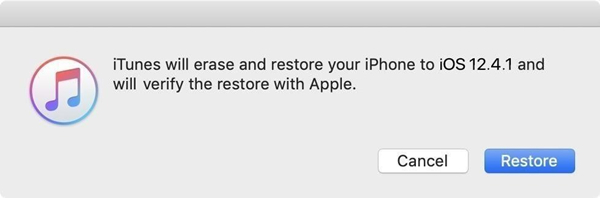
Bu arada, iTunes'unuz sürüm düşürme sırasında çalışmazsa ne olur? Kullanabilirsiniz Yeniden Başlatma İPadOS'u da düşürmek için Pro. İşte bunun nasıl yapılacağı hakkında bir video eğitimi:
Son sözler
iPadOS güncellemesinden sonra iPad'lerine giremeyen birkaç kullanıcı var. Bu yüzden endişelenme! Bu, kolayca düzeltilebilecek yaygın bir sorundur. Makalede belirtilen ayrıntılı düzeltmeleri kullanabilirsiniz ve en iyi seçenek PassFab iPhone Unlock'ı kullanmaktır. Bu iPad şifre çözücü diğerlerinden daha kolay ve etkili olacaktır. Göreyim seni!